Aplica a
Capacidades
¿Quiénes pueden usar esta capacidad?
Los administradores de asignaciones de recursos, los editores de carteras, los encargados de gestionar el cronograma de las personas, los responsables de elaborar informes de cartera, los observadores de carteras y los editores de proyectos pueden usar la vista de capacidad.
Ver la disponibilidad de su equipo en la vista de capacidad
La vista de capacidad lo ayuda a supervisar la capacidad y el ancho de banda de todos sus equipos para que pueda planificar, administrar y asignar recursos de manera más eficiente.
Puede usar la vista de capacidad para identificar la asignación exagerada o insuficiente de recursos en toda su organización, detectar disponibilidad para asumir nuevos trabajos y prever las necesidades de contratación para tomar decisiones eficientes de dotación de personal. Cuando cambia las asignaciones o los proyectos en el cronograma, las celdas de la vista de capacidad se actualizan automáticamente en tiempo real.
Usar vista de capacidad
- En la barra de navegación superior, seleccione Cronograma.
- En el panel izquierdo, seleccione Capacidad.
En la vista de capacidad, puede hacer lo siguiente:
- Revisar la capacidad y la utilización del equipo
- Ver la capacidad y la utilización por mes o semana
- Agrupar datos por función o disciplina
- Ver los datos de utilización y capacidad en porcentaje, ETC (equivalente a tiempo completo) u horas
- Filtrar por uno o más proyectos para ver el impacto de ese proyecto en la capacidad del equipo en toda la organización
En la vista de capacidad, el grupo seleccionado aparece en la columna de la izquierda, con la capacidad del equipo en toda la línea de tiempo mensual.
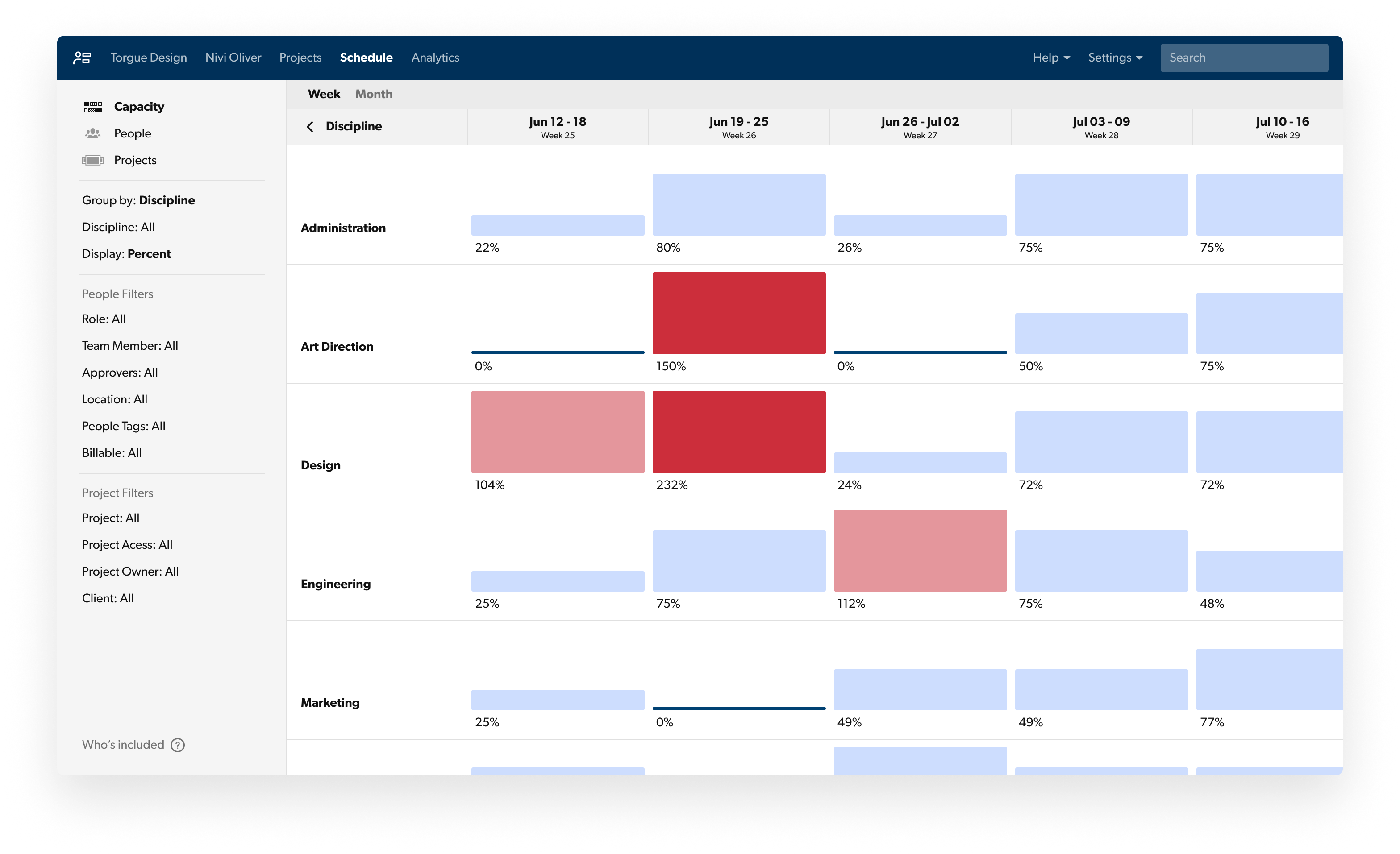
Entender la vista de capacidad
- Las celdas celestes indican que el equipo está disponible al 100% de su capacidad o puede asumir trabajo adicional.
- Las celdas rojo claro indican que el equipo está por encima del 100% pero por debajo del 150% de utilización.
- Las celdas rojo oscuro indican que el equipo tiene más del 150% de utilización.
- Una línea azul oscuro en una celda con asignación del 0% indica que el equipo tiene la capacidad para asumir más trabajo.
- Una línea azul oscuro en una celda sin recursos indica que nadie asignó la disciplina o la función.
- Si una disciplina o función solo tiene asignados marcadores de posición, la celda de ese grupo no mostrará recursos. Abra la descripción emergente para obtener información sobre los marcadores de posición asignados.
- Seleccione una celda para ver una descripción emergente con más información sobre la disponibilidad y la carga de trabajo de ese equipo.
- En la descripción emergente, seleccione Ir al mapa de calor de las asignaciones para ir a la vista de personas. En la vista de personas, verá cómo se utiliza cada miembro del equipo. La vista de personas incluye la disciplina o la función seleccionada en la vista de capacidad y filtra la lista para las personas de ese equipo.
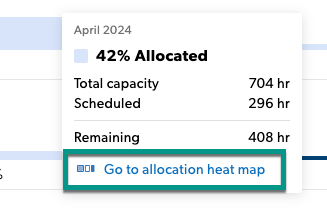
- Seleccione Detalles de la asignación en el panel de la izquierda para obtener más información sobre las asignaciones.
Alternar entre cadencia mensual y semanal
Puede ver la capacidad de su equipo en formato mensual o semanal. Seleccione Semana o Mes en la parte superior de la pantalla. En las celdas, se mostrarán la capacidad y la utilización de la vista que haya seleccionado.
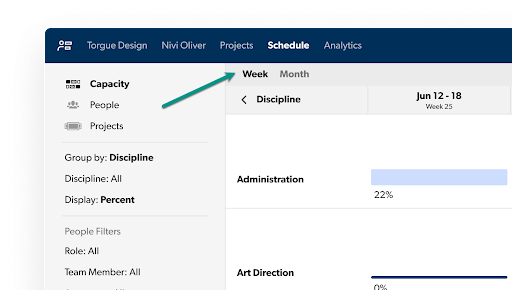
Utilizar etiquetas para acceder a diferentes vistas de capacidad
Alterne entre las etiquetas (ETC, Horas o Porcentaje) para ver la utilización y la capacidad de su equipo.
En la barra lateral izquierda, seleccione Visualización y, a continuación, seleccione la etiqueta que desea usar. Para cada etiqueta, la utilización se calcula de la siguiente manera:
- ETC (Equivalente a tiempo completo)
- Utiliza las horas de trabajo en un día y los días laborales en una semana
- Utilización = horas programadas / horas disponibles
- ETC = horas de utilización / (horas de trabajo en un día * días laborales en una semana)
- Horas
- Utilización = horas programadas / horas disponibles
- Porcentaje
- Porcentaje de utilización = horas programadas / horas disponibles * 100
Usar filtros de proyecto o personas
Filtro de proyecto
Utilice los filtros de proyecto en la vista de capacidad para ver cómo afecta a su equipo la carga de trabajo del proyecto. Puede filtrar proyectos por los siguientes criterios:
- Proyecto
- Acceso al proyecto
- Propietario del proyecto
- Cliente
Filtros de personas
Utilice los filtros de personas en la vista de capacidad para ver rápidamente la utilización de personas o equipos específicos. Puede filtrar personas por los siguientes criterios:
- Función
- Disciplina
- Miembro del equipo
- Responsables de aprobación
- Ubicación
- Etiquetas de personas
- Personal facturable
Puede agrupar por los filtros de personas de función o disciplina.